Was macht Shell Infrastructure Host hohe CPU-Auslastung unter Windows? Einige Leute stellen fest, dass Shell Infrastructure Host hohe CPU-Auslastung unter Windows verwendet wird, was normalerweise einen Fehler gibt. Sie müssen ihn überprüfen und reparieren. Dieser Artikel auf der MiniTool-Website lehrt Sie, damit umzugehen.
Was ist Shell Infrastructure Host?
Um die Verwendung der hohen CPU des Shell Infrastructure-Hosts zu reparieren, müssen Sie wissen, was der Shell Infrastructure Host ist. Shell Infrastructure Host (auch als sihost.exe bekannt) werden verwendet, um die Grafikbenutzerschnittstelle zu erstellen und zu verwalten und die Aussichten von Desktop-Hintergründen, Popup-Benachrichtigungen und Taskleisten zu verwalten.
Bei der Bearbeitung des Beginns der grundlegenden UI-Elemente konsumiert der Shell Infrastructure-Host nur eine kleine Menge CPU- und RAM-Ressourcen. Wenn Sie daher auf einen Shell-Infrastrukturwirt mit einer höheren CPU stoßen, handelt es sich um ein abnormales Phänomen.
Es ist möglich, dass ein Virus oder Malware diesen Prozess verkleidet, um Ihre Aufmerksamkeit zu vermeiden, damit verschiedene Angriffe ausgeführt werden können. Oder einige Fehler oder Fehler treten im Fenster auf Für bestimmte Korrekturen lesen Sie bitte den nächsten Teil.
Wie reparieren Sie Shell Infrastructure Host High CPU?
Wenden Sie einige vorläufige Überprüfungen an
Sie können zuerst einige grundlegende Fähigkeiten überprüfen.
- Stellen Sie sicher, dass Ihre Fenster auf dem neuesten Stand sind.
- Starten Sie Ihren Computer neu.
- Starten Sie den Hostprozess für Shell-Infrastruktur neu. Sie finden den Hostprozess für Shell Infrastructure im Task-Manager und wählen Sie Task beenden. Starten Sie Ihren Computer neu und der Prozess wird wieder aufgenommen.
- Stellen Sie sicher, dass Ihre Grafiktreiber auf dem neuesten Stand sind.
- Deaktivieren Sie einige unnötige Funktionen oder passen Sie sie leicht in personalisierten Windows-Einstellungen ein.
Verwandter Artikel:
Wie aktualisieren Sie Grafikkartentreiber (NVIDIA/AMD/Intel)?
So upgraden Sie Windows 11/10 und installieren neuesten Updates
Lösung 1: Problembehandlung mit Systemwartung ausführen
Wenn Sie diese grundlegenden Tipps ausprobiert haben und sich nichts ändert, können Sie die Problembehandlung bei Systemwartung ausführen.
Schritt 1: Öffnen Sie Ihr Bedienfeld, indem Sie es in die Suchleiste eingeben, und ändern Sie die Anzeige als Kleine Symbole.
Schritt 2: Klicken Sie im linken Bereich auf Alles anzeigen und dann die Systemwartung ansehen.
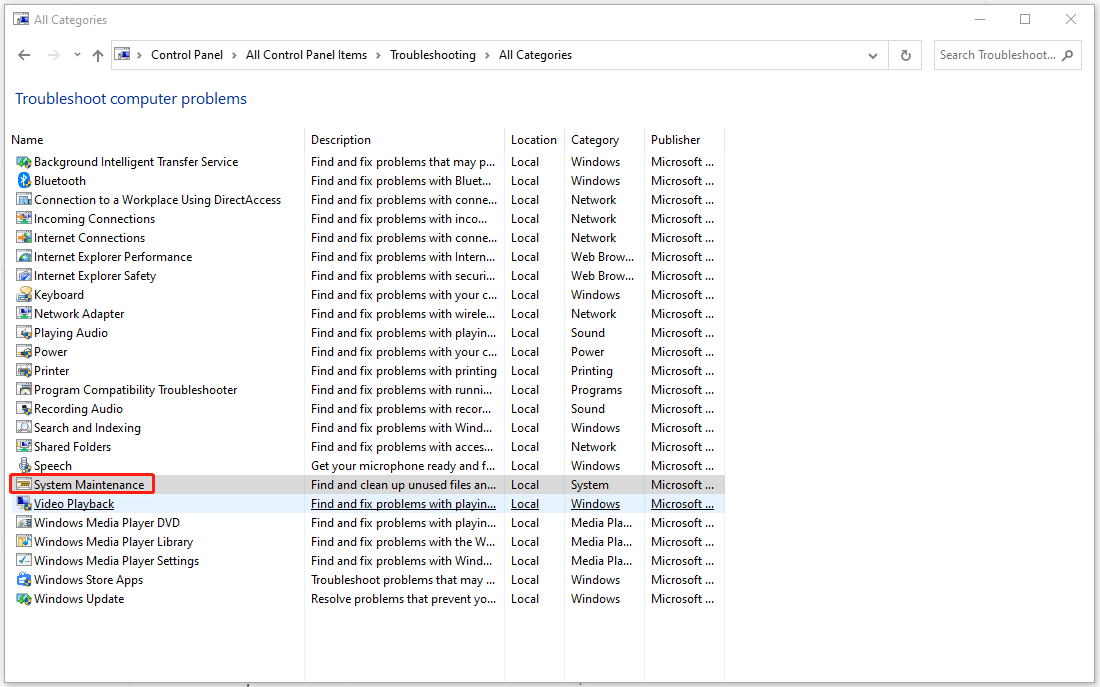
Schritt 3: Wählen Sie im Popup-Fenster Erweitert und deaktivieren Sie dann die Option Reparaturen automatisch anwenden, um auf Weiter zu klicken.
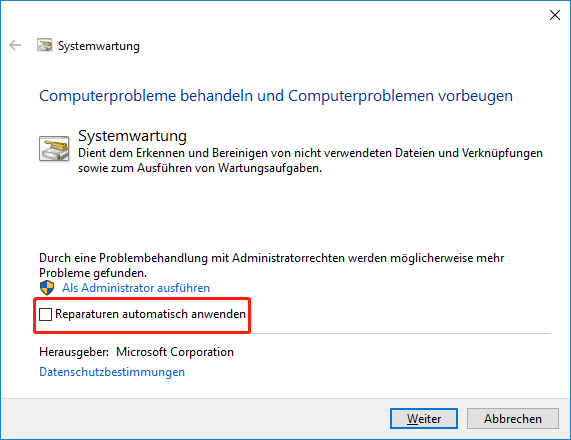
Schritt 4: Nach Abschluss der Problembehandlung können Sie die Anweisung auf dem Bildschirm befolgen, um die Problembehandlung als Administrator zu wählen oder die Berichtsdetails der Problembehandlung anzusehen.
Starten Sie dann Ihren Computer neu, um festzustellen, ob die Shell Infrastructure Host High CPU repariert wurde.
Lösung 2: Microsoft Defender Malware-Scan ausführen
Wie oben erwähnt, müssen Sie die Möglichkeit dieses Prozesses als Virus oder Malware ausschließen, um die Verwendung der hohen CPU-Auslastung des Shell Infrastructure-Hosts zu reparieren.
Übertragen Sie auf Start > Einstellungen > Update & Sicherheit > Windows Sicherheit > Virus und Bedrohungsschutz. Wählen Sie dann die Scanoptionen eine vollständige Überprüfung oder benutzerdefinierte Überprüfung aus, um spezielle Überprüfung für den Host für Shell-Infrastruktur auszuführen.
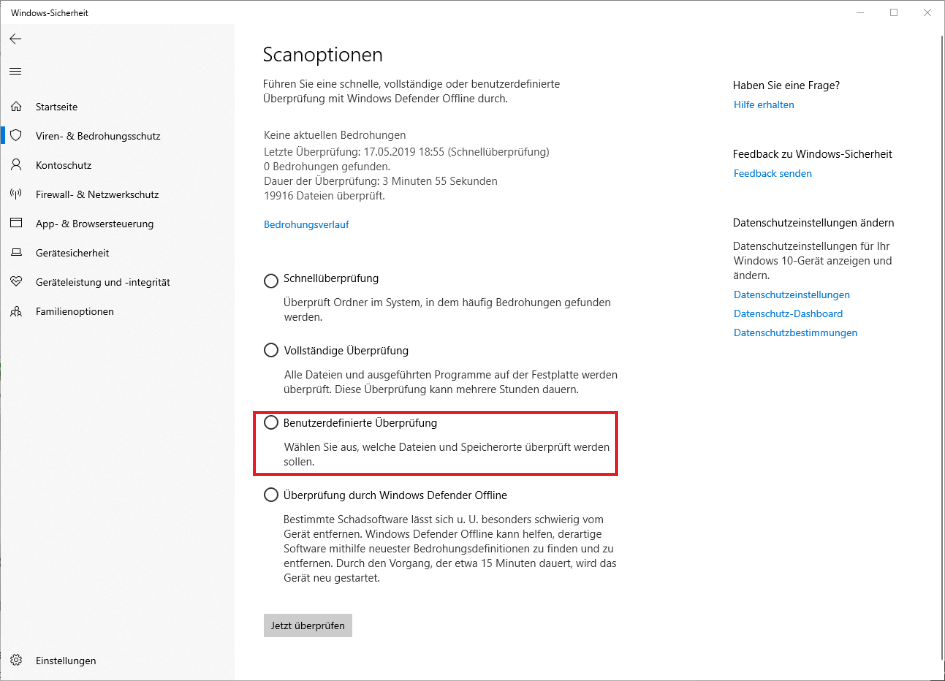
Dieser Vorgang dauert nicht zu lang. Danach folgen Sie bitte den Bildschirmanweisungen für den Fehler.
Lösung 3: SFC oder DSIM ausführen
Darüber hinaus können Sie SFC oder DSIM ausführen, um Shell Infrastructure Host hohe CPU-Auslastung auf Windows zu reparieren.
SFC ausführen
Schritt 1: Geben Sie in der Suchleiste Windows PowerShell ein und führen Sie es als Administrator aus.
Schritt 2: Geben Sie Folgendes in die Befehlszeile ein und drücken Sie die Eingabetaste, um zu rennen: sfc /scannow.
Dann müssen Sie eine Weile warten. SFC beginnt mit dem Scannen und Reparieren von beschädigten Systemkomponenten.
DSIM ausführen
Schritt 1: Führen Sie Ihre Windows PowerShell als Administrator aus.
Schritt 2: Geben Sie den Befehl ein und drücken Sie die Eingabetaste.
DISM.exe /Online /Cleanup-Image /Restorehealth
Sie müssen einige Minuten warten, bis der Vorgang abgeschlossen ist.
Sie können dann prüfen, ob die Fehler Shell Infrastructure Host hohe CPU-Auslastung behoben wurde.
Fazit
Wenn Sie auf das Problem der Shell Infrastructure-Host mit hohem CPU-Nutzung gestoßen sind, können Sie die oben genannten Methoden befolgen, um diese zu beheben. In den meisten Fällen kann es leicht repariert werden. Ich hoffe, dass dieser Artikel Ihnen helfen kann.
